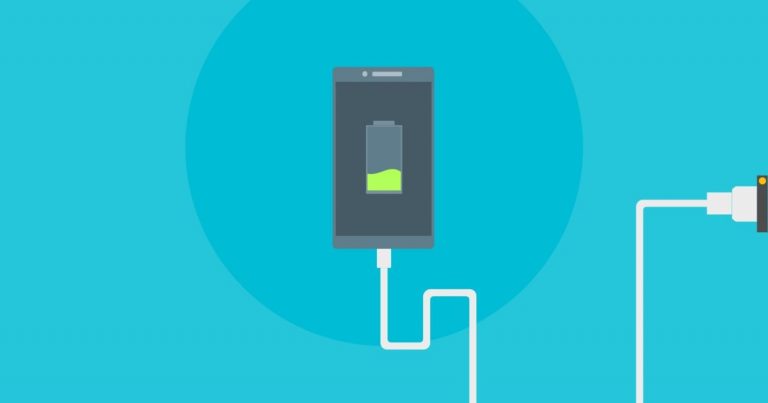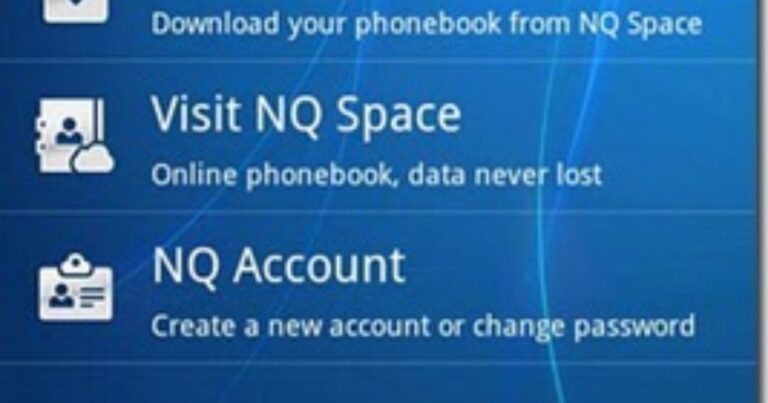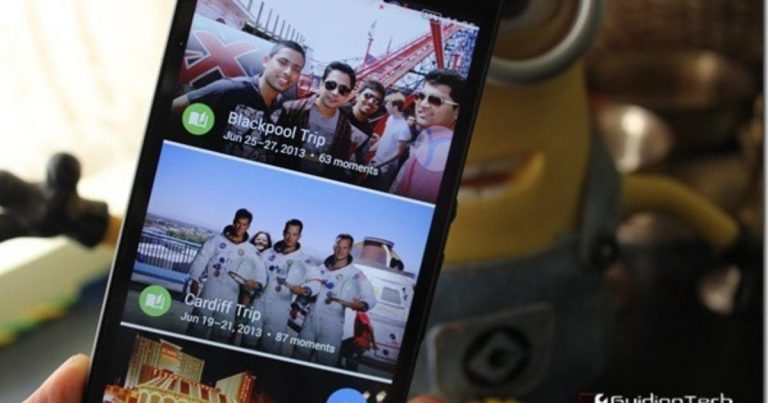Как отключить уведомления Facebook на Android
Искусственный интеллект поможет тебе заработать!
Если вы прочитали мой предыдущий пост о том, как синхронизировать прогресс игры на Android, вы бы знали, что теперь у меня есть не одно, а два из этих устройств. Одна неприятная проблема, с которой я столкнулся при обслуживании нескольких устройств, – это несколько уведомлений. Каждый раз, когда я получал новое уведомление, предложение дружбы или сообщение на Facebook, оба моих устройства уведомляли меня одновременно. Через некоторое время становится раздражающим.
Программы для Windows, мобильные приложения, игры - ВСЁ БЕСПЛАТНО, в нашем закрытом телеграмм канале - Подписывайтесь:)
Gmail, Google+ и Facebook были тремя самыми раздражающими приложениями, когда говорили о нескольких уведомлениях, и удаление приложений на одном из этих устройств не было решением, на которое я соглашался. Итак, для начала, сегодня я попробую отключить уведомления от Facebook для Android.
Даже если у вас нет нескольких Android-устройств, вам не нужно отрываться. В этом посте мы не только покажем вам, как можно отключить все уведомления, но и поговорим об отключении предупреждений о сообщениях от отдельных друзей, которых вы хотите игнорировать.
Итак, начнем …
Отключить все уведомления
Первое, что мы увидим, – это отключение всех уведомлений от Facebook на Android. Если вы используете Jelly Bean на своем устройстве, вы можете напрямую отключить уведомление панели приложений для приложения Facebook в настройках Android. Мы уже видели, как это делается, в одной из наших предыдущих статей.
Если ваше устройство еще не получило обновление Jelly Bean, вам придется отключить эти уведомления в настройках приложения Facebook.
Откройте Facebook для Android на своем устройстве, откройте меню в приложении и выберите Настройки. Прокрутите вниз, чтобы найти Уведомление вариант там. Если вы хотите отключить все уведомления из приложения (комментарии, сообщения на стене, сообщения и т. Д.), Просто снимите этот флажок.
Однако, если вы хотите отключить только определенные, такие как сообщения и сообщения на стене, вам придется снять соответствующие флажки. Вы также можете оставить все уведомления активными, но отключить их или просто включить вибросигнал. Когда вы закончите, просто нажмите кнопку «Назад», чтобы сохранить настройки.
Так можно было отключить все или некоторые определенные типы уведомлений. Давайте теперь посмотрим, как можно отключить уведомления о сообщениях от определенных друзей.
Отключить уведомление от определенных друзей
Откройте приложение Facebook и нажмите кнопку с тремя линиями в верхнем левом углу, чтобы открыть его панель навигации. Используя эту панель, вы можете легко переходить из одного раздела в другой. Нажмите на поле поиска вверху и введите имя контакта, которого вы хотите заблокировать. Нажмите на имя друга в результатах поиска, чтобы открыть его стену.
Нажмите на кнопку сообщения на его стене, чтобы открыть Обмен сообщениями страница. Если вы недавно разговаривали с этим другом, вы можете открыть окно разговора, используя кнопку сообщения между уведомлениями и новыми запросами на добавление в друзья.
Теперь вы должны нажать кнопку информации в правом верхнем углу. Здесь вы можете отключить уведомление об этом разговоре. Вы можете отключить уведомления навсегда или отключить их на определенный период времени. Если вы выберете ограниченное время, уведомления будут включены автоматически для этого друга по истечении времени.
Заключение
Вот как вы можете отключить уведомления от Facebook на Android и ограничить их доступ только к одному из ваших многочисленных устройств Android (если у вас их несколько). Надеюсь, что это пригодится. Я уверен, что вторая часть поста об отключении оповещений от конкретных контактов будет полезна многим. В конце концов, у всех нас были такие друзья на Facebook, не так ли?
Программы для Windows, мобильные приложения, игры - ВСЁ БЕСПЛАТНО, в нашем закрытом телеграмм канале - Подписывайтесь:)